Définir un nom d'utilisateur et une icône de couleur pour votre ordinateur
Vous pouvez définir le nom de compte utilisé pour vous connecter au Compte ScanSnap ou le nom du périphérique de votre ordinateur, qui s'affichera comme nom d'utilisateur sur l'écran tactile. Vous pouvez également définir la couleur de l'icône affichée avec le nom du compte ou le nom du périphérique, ainsi que la couleur des icônes de profil. Vous pouvez définir le nom du périphérique de votre ordinateur, qui s'affichera comme nom d'utilisateur sur l'écran tactile et dans la fenêtre de numérisation. Vous pouvez également définir la couleur de l'icône affichée avec le nom de l'appareil, ainsi que la couleur des icônes de profil. Vous pouvez définir le nom du périphérique de votre ordinateur, qui sera affiché comme nom d'utilisateur dans la fenêtre de numérisation. Vous pouvez également définir la couleur de l'icône affichée avec le nom de l'appareil, ainsi que la couleur des icônes de profil.
- Affichez le site Fenêtre de numérisation de ScanSnap Home sur l'ordinateur.
-
Sélectionnez [Préférences] dans le menu qui apparaît lorsque vous cliquez sur
 en haut de la fenêtre de numérisation pour afficher la fenêtre des préférences.
en haut de la fenêtre de numérisation pour afficher la fenêtre des préférences.
-
Modifiez les paramètres dans [Paramètre utilisateur] sous la tabulation [Compte].
- Lorsque vous êtes connecté au Compte ScanSnap
-
Vous pouvez changer l'affichage de  à
à  dans la fenêtre suivante.
dans la fenêtre suivante.
Écran d’Accueil sur l'écran tactile du ScanSnap
Fenêtre de numérisation du ScanSnap Home
Couleur pour une icône utilisateur 
Pour [Couleur] dans [Compte], sélectionnez une couleur pour les icônes.
Nom d'utilisateur 
Pour [Compte], saisissez le nom d'utilisateur du Compte ScanSnap en 30 caractères.
Couleur pour une icône utilisateur  /des icônes de profil
/des icônes de profil 
Pour [Couleur] dans [Nom du périphérique], définissez une couleur pour l'icône.
Conception d'une icône de dispositif 
Sélectionnez la forme de l'icône dans la fenêtre [Sélection de l'icône] qui apparaît lorsque vous cliquez sur l'icône dans [Nom du périphérique].
Nom de l'appareil 
Pour [Nom du périphérique], saisissez le nom du périphérique de votre ordinateur en 30 caractères maximum.
- Si vous ne vous connectez pas au Compte ScanSnap
-
Vous pouvez changer l'affichage de  à
à  dans la fenêtre suivante.
dans la fenêtre suivante.
Écran d’Accueil sur l'écran tactile du ScanSnap
Fenêtre de numérisation du ScanSnap Home
Couleur pour une icône utilisateur  /des icônes de profil
/des icônes de profil 
Pour [Couleur], sélectionnez une couleur pour l'icône.
Conception d'une icône utilisateur 
Sélectionnez la forme de l'icône dans la fenêtre [Sélection de l'icône] qui apparaît lorsque vous cliquez sur l'icône.
Nom d'utilisateur 
Pour [Nom du périphérique], saisissez le nom d'utilisateur de votre ordinateur en 30 caractères maximum.
Vous pouvez changer l'affichage de  à
à  dans la fenêtre suivante.
dans la fenêtre suivante.
Écran d’Accueil sur l'écran tactile du ScanSnap
Fenêtre de numérisation du ScanSnap Home
Vous pouvez changer l'affichage de  à
à  dans Fenêtre de numérisation de ScanSnap Home.
dans Fenêtre de numérisation de ScanSnap Home.
Couleur pour une icône utilisateur  /des icônes de profil
/des icônes de profil 
Pour [Couleur] dans [Nom du périphérique], définissez une couleur pour l'icône.
CONSEIL
Pour modifier une couleur pour les icônes des profils liés à un service cloud à l'aide de ScanSnap Cloud lorsque [Tous les utilisateurs] est défini pour l'écran [Affichage des profils] de l'écran tactile, sélectionnez une couleur pour les icônes dans [Couleur] dans [Compte] qui s'affiche après avoir ouvert une session sur votre Compte ScanSnap.
Pour plus de détails sur l'affichage de l'écran [Affichage des profils] sur l'écran tactile, reportez-vous à Changer d'utilisateur en vue d'afficher les profils propres à un utilisateur.
Conception d'une icône utilisateur  (uniquement pour les écrans tactiles)
(uniquement pour les écrans tactiles)
Sélectionnez la forme de l'icône dans la fenêtre [Sélection de l'icône] qui apparaît lorsque vous cliquez sur l'icône dans [Nom du périphérique].
Nom d'utilisateur 
Pour [Nom du périphérique], saisissez le nom d'utilisateur de votre ordinateur en 30 caractères maximum.
Sélectionnez la case [Un message de notification s'affiche indiquant que le même nom d'appareil a déjà été utilisé] pour afficher un message si un nom du périphérique défini dans [Nom du périphérique] et un nom du périphérique d'un ordinateur qui a été en connexion avec le ScanSnap que vous utilisez auparavant sont identiques.
- Cliquez sur le bouton [OK] pour fermer la fenêtre des préférences.
Les modifications apportées sont appliquées à l'écran d'accueil de l'écran tactile du ScanSnap et à la fenêtre de numérisation de ScanSnap Home.
Les modifications apportées sont appliquées à la fenêtre de numérisation de ScanSnap Home.
- Affichez le site Fenêtre de numérisation de ScanSnap Home sur l'ordinateur.
-
Sélectionnez [Préférences] dans le menu qui apparaît lorsque vous cliquez sur
 en haut de la fenêtre de numérisation pour afficher la fenêtre des préférences.
en haut de la fenêtre de numérisation pour afficher la fenêtre des préférences.
-
Modifiez les paramètres dans [Paramètre utilisateur] sous la tabulation [Compte].
- Lorsque vous êtes connecté au Compte ScanSnap
-
Vous pouvez changer l'affichage de  à
à  dans la fenêtre suivante.
dans la fenêtre suivante.
Écran d’Accueil sur l'écran tactile du ScanSnap
Fenêtre de numérisation du ScanSnap Home
Couleur pour une icône utilisateur 
Pour [Couleur] dans [Compte], sélectionnez une couleur pour les icônes.
Nom d'utilisateur 
Pour [Compte], saisissez le nom d'utilisateur du Compte ScanSnap en 30 caractères.
Couleur pour une icône utilisateur  /des icônes de profil
/des icônes de profil 
Pour [Couleur] dans [Nom du périphérique], définissez une couleur pour l'icône.
Conception d'une icône de dispositif 
Sélectionnez la forme de l'icône dans la fenêtre [Sélection de l'icône] qui apparaît lorsque vous cliquez sur l'icône dans [Nom du périphérique].
Nom de l'appareil 
Pour [Nom du périphérique], saisissez le nom du périphérique de votre ordinateur en 30 caractères maximum.
- Si vous ne vous connectez pas au Compte ScanSnap
-
Vous pouvez changer l'affichage de  à
à  dans la fenêtre suivante.
dans la fenêtre suivante.
Écran d’Accueil sur l'écran tactile du ScanSnap
Fenêtre de numérisation du ScanSnap Home
Couleur pour une icône utilisateur  /des icônes de profil
/des icônes de profil 
Pour [Couleur], sélectionnez une couleur pour l'icône.
Conception d'une icône utilisateur 
Sélectionnez la forme de l'icône dans la fenêtre [Sélection de l'icône] qui apparaît lorsque vous cliquez sur l'icône.
Nom d'utilisateur 
Pour [Nom du périphérique], saisissez le nom d'utilisateur de votre ordinateur en 30 caractères maximum.
Vous pouvez changer l'affichage de  à
à  dans la fenêtre suivante.
dans la fenêtre suivante.
Écran d’Accueil sur l'écran tactile du ScanSnap
Fenêtre de numérisation du ScanSnap Home
Vous pouvez changer l'affichage de  à
à  dans Fenêtre de numérisation de ScanSnap Home.
dans Fenêtre de numérisation de ScanSnap Home.
Couleur pour une icône utilisateur  /des icônes de profil
/des icônes de profil 
Pour [Couleur] dans [Nom du périphérique], définissez une couleur pour l'icône.
Pour modifier une couleur pour les icônes des profils liés à un service cloud à l'aide de ScanSnap Cloud, sélectionnez une couleur pour les icônes dans [Couleur] dans [Compte ScanSnap] qui s'affiche après la connexion à votre compte ScanSnap.
CONSEIL
Pour modifier une couleur pour les icônes des profils liés à un service cloud à l'aide de ScanSnap Cloud lorsque [Tous les utilisateurs] est défini pour l'écran [Affichage des profils] de l'écran tactile, sélectionnez une couleur pour les icônes dans [Couleur] dans [Compte ScanSnap] qui s'affiche après avoir ouvert une session sur votre compte ScanSnap.
Pour plus de détails sur l'affichage de l'écran [Affichage des profils] sur l'écran tactile, reportez-vous à Changer d'utilisateur en vue d'afficher les profils propres à un utilisateur.
Conception d'une icône utilisateur  (uniquement pour les écrans tactiles)
(uniquement pour les écrans tactiles)
Sélectionnez la forme de l'icône dans la fenêtre [Sélection de l'icône] qui apparaît lorsque vous cliquez sur l'icône dans [Nom du périphérique].
Nom d'utilisateur 
Pour [Nom du périphérique], saisissez le nom d'utilisateur de votre ordinateur en 30 caractères maximum.
Sélectionnez la case [Un message de notification s'affiche indiquant que le même nom d'appareil a déjà été utilisé] pour afficher un message si un nom du périphérique défini dans [Nom du périphérique] et un nom du périphérique d'un ordinateur qui a été en connexion avec le ScanSnap que vous utilisez auparavant sont identiques.
-
Cliquez sur
 dans la partie supérieure de la fenêtre pour fermer la fenêtre des préférences.
dans la partie supérieure de la fenêtre pour fermer la fenêtre des préférences.
Les modifications apportées sont appliquées à l'écran d'accueil de l'écran tactile du ScanSnap et à la fenêtre de numérisation de ScanSnap Home.
Les modifications apportées sont appliquées à la fenêtre de numérisation de ScanSnap Home.
 à
à  dans la fenêtre suivante.
dans la fenêtre suivante.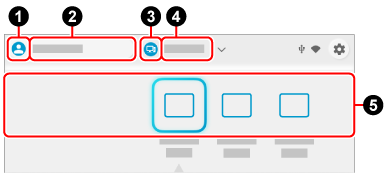
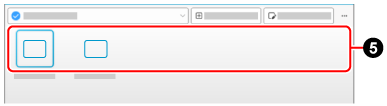

 /des icônes de profil
/des icônes de profil 
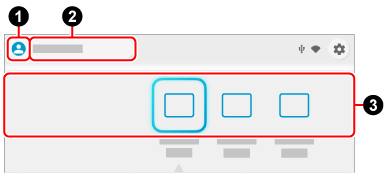
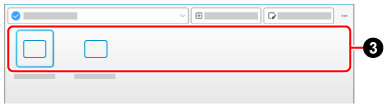


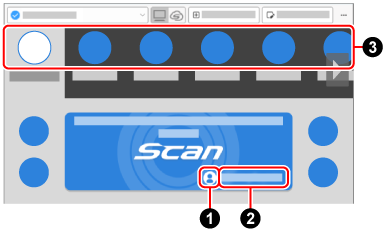
 dans la partie supérieure de la fenêtre pour fermer la fenêtre des préférences.
dans la partie supérieure de la fenêtre pour fermer la fenêtre des préférences.